
Mielőtt elkezdené dolgozni a Samsung ML-1210 nyomtatóval, letöltenie kell a megfelelő illesztőprogramot. Ezt különböző módon teheted. A cikkben részletesen megvizsgáljuk a fájlok letöltésére és telepítésére szolgáló lehetőséget ehhez a berendezéshez.
Töltse le és telepítse az illesztőprogramot a Samsung ML-1210 nyomtatóhoz
A telepítési folyamat nem nehéz, fontos, hogy megtalálja a megfelelő és frissen f. Ezzel a feladattal még egy tapasztalatlan felhasználó is megbirkózik a módszerrel és a megadott irányelvek után.Azonnal szeretnénk figyelni, hogy a gyártó abbahagyta támogató ML-1210 készülék, ezért vannak olyan adat a nyomtatót a hivatalos honlapon, beleértve a vezetők. Javasoljuk, hogy más szoftver letöltési lehetőségeket használjon.
1. módszer: Hivatalos HP segédprogram
Mint tudja, a HP megvette a jogokat minden nyomtatók és MFP-k a Samsung, a termékre vonatkozó került át a hivatalos honlapján, ahonnan betölteni. Azonban, amint azt már említettük, az ML-1210 nem támogatott. Az egyetlen dolog, ami meg lehet próbálni, a HP hivatalos programja, hogy frissítse a berendezést, azonban nem tudunk garanciát biztosítani, hogy a vezető telepítése sikeres lesz. Ha megpróbálja végrehajtani ezt a módszert, kövesse az utasításokat:
Letöltés HP Support Assistant
- Menjen a szoftver letöltési oldalára, és kattintson a megfelelő gombra a számítógépre történő mentéséhez.
- Nyissa meg a telepítőt, és menjen a következő ablakba.
- Javasoljuk, hogy megismerje magát a licencszerződés feltételeivel, egyetérteni velük, és kattintson a "Következő" gombra.
- Várják míg a HP Support Assistant lesz telepítve a számítógépen, akkor fuss, és azonnal menjen a frissítések keresésekor.
- Várjon, amíg a program önállóan ellenőrzi.
- A készülékkel kapcsolatos szakaszban kattintson a "Frissítés" gombra.
- Nézze meg a talált fájlok listáját, és telepítse őket.
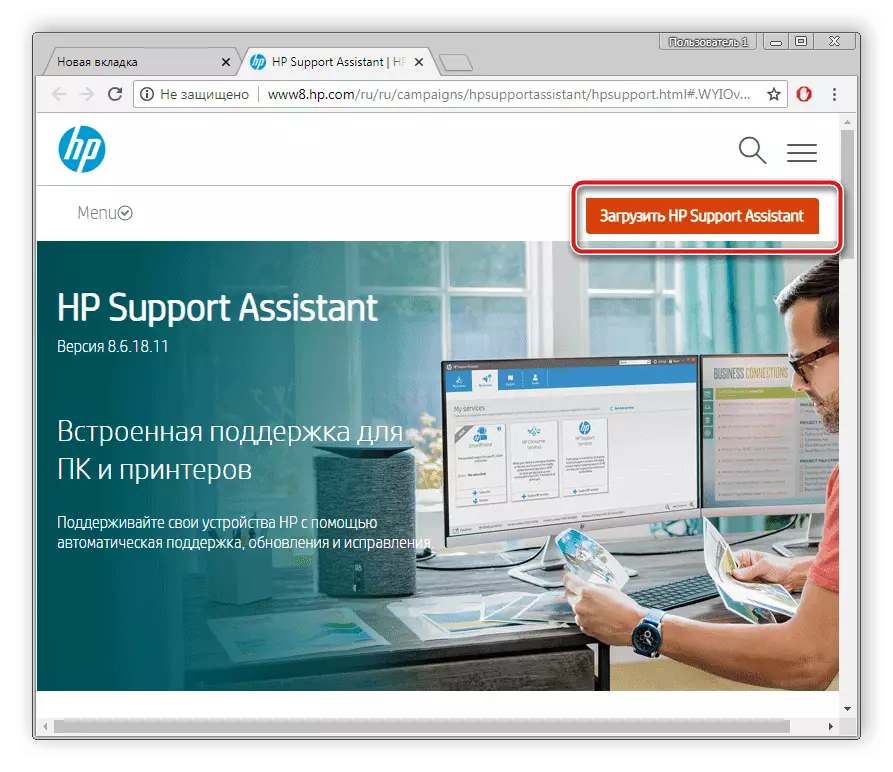
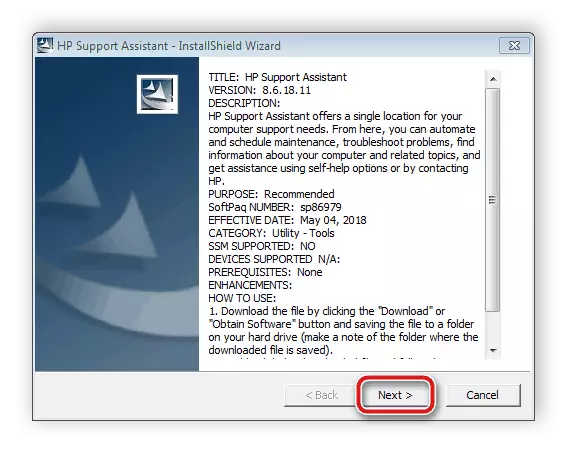
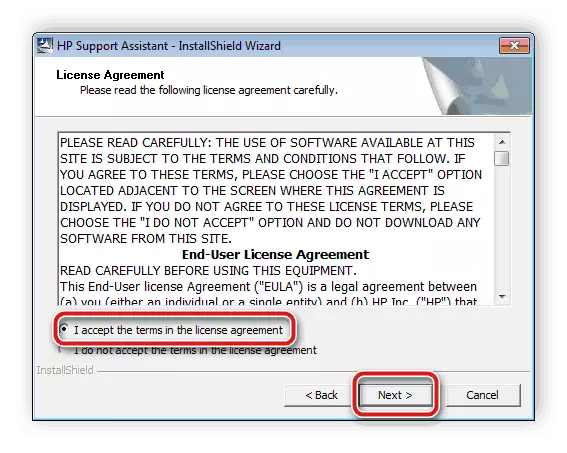

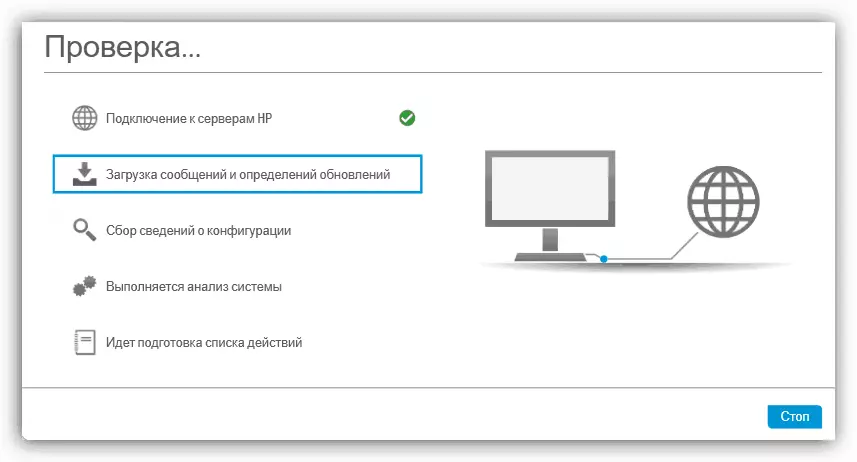
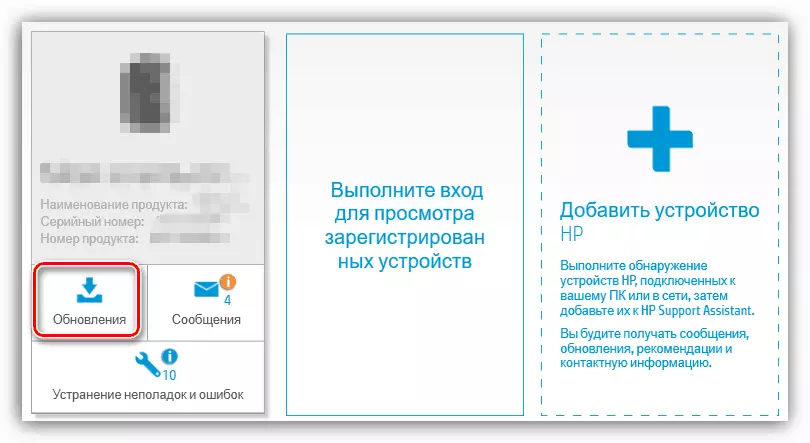

Most, ha az illesztőprogramokat szállították, elkezdheti dolgozni a nyomtatóval. Nem kell újraindítani a számítógépet, csak kapcsolja be a berendezést, és csatlakoztassa.
2. módszer: Különleges programok
Abban az esetben, ha az előző módszer nem hozta eredményt, vagy egyszerűen nem felel meg Önnek, azt tanácsoljuk, hogy ismerkedjen meg speciális programokkal. Az ilyen szoftverek az összetevők és a csatlakoztatott perifériák automatikus beolvasását végeznek, majd betöltődnek és illesztőprogramokat. El kell indítania a készülék csatlakoztatását PC-vel, majd használja az egyik szoftvert. A legjobb képviselők listája megtalálható a weboldalunkon egy másik cikkben.

Bővebben: A legjobb programok a járművezetők telepítéséhez
Ha érdekli ezt a módszert, nézze meg a Driverpack megoldást és a Drivermax programokat. Az alábbi linkek szerint részletes kézikönyvek vannak a fent említett szoftverek munkájához. Nézze meg őket, hogy bármilyen nehézség nélkül telepítse az illesztőprogramot a nyomtatóra.
Olvass tovább:
Hogyan frissítheti az illesztőprogramokat a számítógépen a Drivingpack megoldás használatával
Az illesztőprogramok keresése és telepítése a Drivermax programban
3. módszer: Samsung ML-1210 azonosító
A programfejlesztési szakasz minden egyes berendezései saját egyedi kódot rendelnek, amelynek megfelelően az operációs rendszer helyesen működik. Az azonosító mellett a terméktartók megfelelő illesztőprogramot találhatnak speciális online szolgáltatásokon keresztül. ID SAMSUNG ML-1210 így néz ki:
Lptenum \ Samsungml-12108a2c
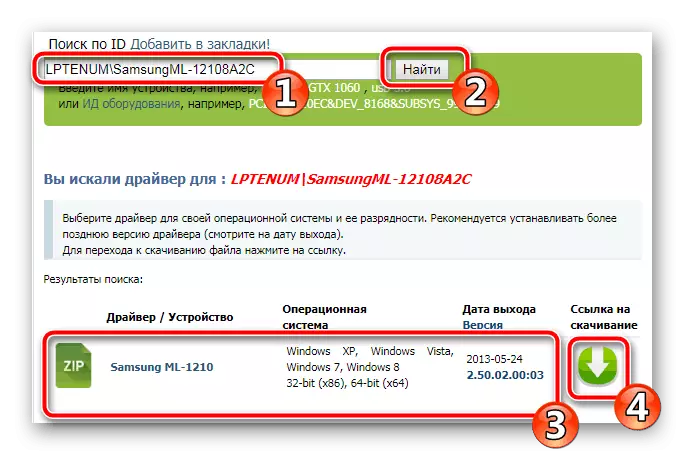
A témával kapcsolatos részletes információkkal találkozhatunk egy másik anyaggal az alábbi linken.
Bővebben: Keresse meg a hardver illesztőprogramokat
4. módszer: Beépített Windows eszköz
Néha csatlakoztatott eszköz nem ismeri fel automatikusan a Windows a Windows vagy a munka valahogy rosszul. Különösen ilyen esetekben beépített illesztőprogram-frissítés van, amely kijavítja a feltörekvő problémát. Meg kell azonban jegyezni, hogy a vizsgált nyomtató régóta felszabadult, és ez a módszer nem mindig működik, különösen akkor, ha a készülék egyáltalán nem jelenik meg az Eszközkezelőben. Ezért ez az opció a legkevésbé hatékony minden szétszerelt részben ebben a cikkben, javasoljuk, hogy csak szélsőséges esetekben alkalmazzuk. Bővített utasítások az illesztőprogram telepítéséhez a beépített Windows funkcióval a következő link után.
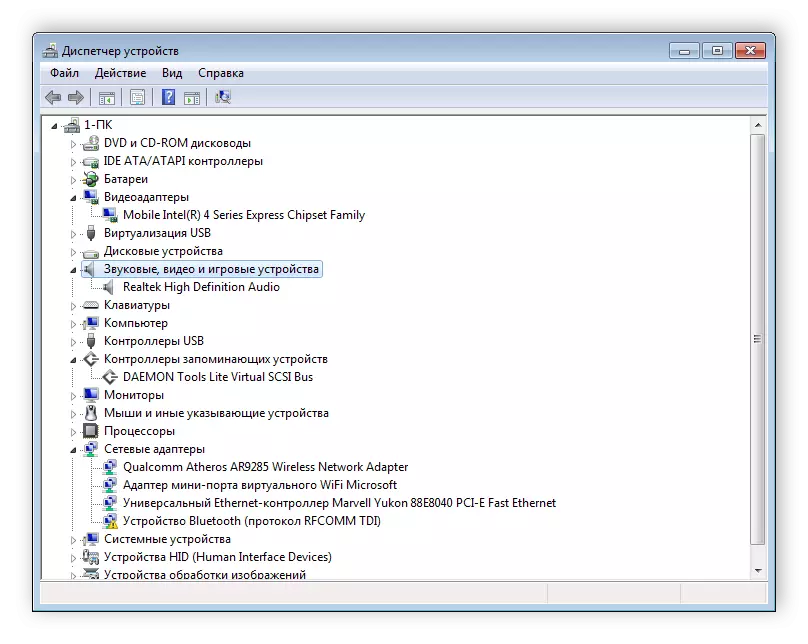
Bővebben: illesztőprogramok telepítése szabványos Windows eszközökkel
Ma fel kell osztanunk az összes rendelkezésre álló módot a szoftver keresésére és telepítésére a Samsung ML-1210 nyomtatójához. Reméljük, hogy kiválasztja a megfelelő opciót, és a telepítési folyamat sikeres volt.
